- Tietämyskanta
- Tili ja asetukset
- Yhdistetty sähköposti
- sähköposti kirjaaminen CRM:ään
sähköposti kirjaaminen CRM:ään
Päivitetty viimeksi: 13 kesäkuuta 2025
Saatavilla minkä tahansa seuraavan Tilauksen kanssa, paitsi jos toisin mainitaan:
Vastaukset sähköposti, joka on lähetetty yhdistetystä henkilökohtaisesta sähköposti, kirjautuvat automaattisesti yhteystieto tietue HubSpotissa. Tämä koskee myös sähköpostiviestejä, jotka on lähetetty CRM n tietue tai HubSpot myynti sähköposti tai -lisäosan avulla. Jos saat vastauksen sähköposti, jota ei ole aiemmin kirjattu, tai uuden sähköposti yhteystieto, voit kirjata sen HubSpotiin manuaalisesti käyttämällä välitysosoitettasi.
Voit myös rajoittaa kirjautuneiden sähköpostiviestien käyttöä, lisätietoja kirjautuneiden sähköpostiviestien käyttöoikeuksien muokkaamisesta.
Lokiin vastaamista koskevat vaatimukset
Vastaukset sähköpostiviesteihin kirjautuvat automaattisesti yhteystieto aikajana, jos olet yhdistänyt henkilökohtaisen sähköposti ja seuraavat asiat ovat totta:
Huomaa: jotta voit yhdistäminen henkilökohtaisen sähköposti HubSpotiin ja kirjata sähköposti, käyttäjillä on oltava Core-, myynti Hub- tai Service Hub paikka. Käyttäjät, joilla on paikka, eivät voi yhdistäminen henkilökohtaisia sähköposteja. Lue lisää paikkojen hallinnoinnista.
- Alkuperäinen sähköposti lähetettiin CRM:n kautta tai yhdistetystä henkilökohtaisesta sähköposti, johon on asennettu sähköposti tai -lisäosa ja jossa valintaruutu on valittuna .
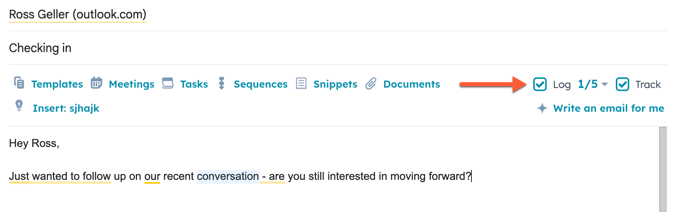
- Alkuperäistä sähköposti ei lähetetty sähköposti tai verkkotunnus, joka on luettelossa Never Log luettelo.
- Henkilökohtainen sähköposti on edelleen yhteydessä, kun vastaus vastaanotetaan.
- Vastaus on lähetetty aktiivisen käyttäjän yhdistämään henkilökohtaiseen sähköposti.
- Vastauksen otsikko on sama kuin alkuperäisen sähköposti.
Jos saat vastauksen sähköposti, joka ei ole sama kuin alkuperäinen lähettäjä, vastaus kirjataan olemassa olevaan yhteystietotietue, joka on liitetty sähköposti. Uusia yhteystieto ei luoda.
Yksilölliset sähköposti jotka on lähetetty työpöydällä olevasta tietue, liitetään samoihin tietueisiin kuin säikeen ensimmäinen sähköposti (jos esimerkiksi yhteystieto lähetettiin ensimmäinen sähköposti, mutta ei säikeen vastauksia, yhteystieto liitetään silti vastaussähköposteihin).
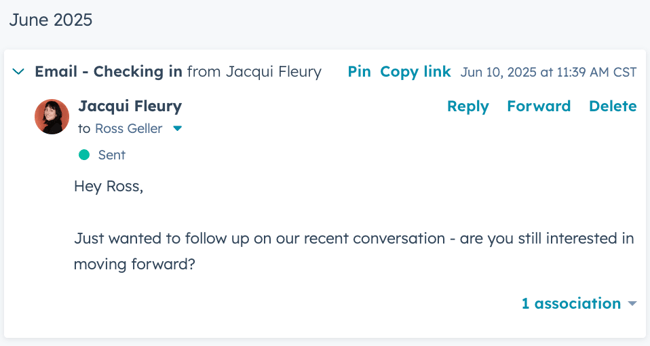
Jos yhdistäminen tiimisähköposti HubSpotiin, voit tarkastella, hallita ja vastata saapuviin sähköpostiviesteihin saapuneet keskustelut.
Lokin liitteitä koskevat vaatimukset
Lähtevien ja saapuvien sähköpostiviestien liitetiedostojen tiedosto on 50 Mt. Tämä koskee kahdenkeskisiin sähköpostiviesteihin lähetettyjä vastauksia ja saapuvia sähköpostiviestejä, jotka on lähetetty tiimisähköposti saapuneet keskustelut ja käyttötuki-palvelussa .
Jos sähköposti on käytössä tietoturvaohjelmisto, joka skannaa liitetiedostoja sähköpostiviestien vastaanoton yhteydessä, HubSpot ei ehkä pysty kirjaamaan sähköposti tai tiimisähköposti lähetettyihin saapuviin sähköpostiviesteihin sisältyviä liitetiedostoja. Jos esimerkiksi Office 365 -palvelimissasi on käytössä Advanced Threat Protection -ohjelmisto, jossa on käytössä dynaaminen toimitus, liitetiedostot eivät ehkä kirjaudu.
Vastaukset eivät kirjaudu odotetusti
Jos vastauksesi ei kirjaudu odotetulla tavalla, tutustu joihinkin yleisiin syihin, joiden vuoksi näin käy. Jos vastaus ei kirjautunut, voit joissakin tapauksissa lähettää sen CRM:n aikajana.
Uudet saapuvat sähköpostit
Henkilökohtaiseen sähköposti lähetetyt saapuvat sähköpostiviestit eivät kirjaudu HubSpotiin, jos ne eivät täytä kirjaamisvaatimuksia.
Jos yhteystieto lähettää sinulle uuden sähköposti, joka ei kuulu olemassa olevaan viestiketjuun, tämä sähköposti ei kirjaudu HubSpotiin, eikä muille kuin yhteyshenkilöille luoda uutta yhteystietotietue. Kun vastaat tähän sähköposti ja valitset valintaruutu tai sisällytät BCC-osoitteen, lähtevä vastauksesi lokitetaan, mutta yhteystieto alkuperäinen sähköposti ei silti näy HubSpotissa. Seuraavat vastaukset tähän viestiketjuun kirjautuvat, kunhan henkilökohtainen sähköposti on yhdistetty.Vastaukset eri otsikolla
Jos yhteystieto vastaa sähköposti, mutta vaihtaa otsikkoriviä, sitä ei enää pidetä sähköposti olemassa olevassa viestiketjussa, eikä sitä kirjata.
Vastaukset sähköposteihin saapuneet-kansio palveluntarjoajien vaihtamisen jälkeen
Jos vaihdat saapuneet-kansio, kun sinulla on vielä aktiivisia viestiketjuja edellisellä sähköposti, sähköposti eivät enää kirjaudu HubSpotiin. Lisäksi, jos käytät sarjat, sarja tällä hetkellä kirjoilla olevia yhteystiedot ei poisteta automaattisesti, koska HubSpot ei voi enää havaita vastauksia. Yhdistä saapuneet-kansio uudelleen käyttämällä oikeaa palveluntarjoajaa, jotta vastausten kirjaaminen onnistuu.
Lue lisää saapuneet-kansio yhdistämisestä uudelleen saapuneet-kansio vaihtamisen jälkeen tästä artikkelista.
Yhdistetty henkilökohtainen sähköposti väärällä sähköposti
Varmista, että yhdistäminen henkilökohtaisen sähköposti oikean sähköposti tyypin avulla. sähköposti on palvelu, jonka avulla voit lähettää ja vastaanottaa sähköposteja. Yleisiä sähköposti ovat Gmail ja Office 365.
Vahvista, millä sähköposti sähköposti on isännöity, ja noudata sitten ohjeita yhdistäminen HubSpotiin kyseisellä palveluntarjoajalla. Jos et ole varma, millä sähköposti sähköposti on isännöity, tarkista asia tietotekniikan ylläpitäjältäsi. Jos et yhdistäminen käyttämällä oikeaa palveluntarjoajaa, sähköpostit eivät kirjaudu.
Vianmääritys vastausten kirjaamisessa
Jos täytät vastauksen kirjaamista koskevat vaatimukset, mutta vastauksesi ei sovi mihinkään edellä luetelluista tilanteista, opi, miten saat apua HubSpotilta. Ennen yhteydenottoa on suositeltavaa, että sinulla on esimerkki yhteystietotietue, jossa vastaus ei kirjautunut odotetulla tavalla, sekä tili saapuneen vastauksen sähköposti sähköposti Opettele, miten voit kerätä sähköposti otsikot joiltakin yleisiltä sähköposti, tai tee yhteistyötä IT-resurssisi kanssa otsikoiden hakemista varten.